iPhone12怎么使用ES文件管理器把文件分享到Mac
1、iPhone与Mac连接到一个WiFi内,打开es,选择发送到Mac的文件。
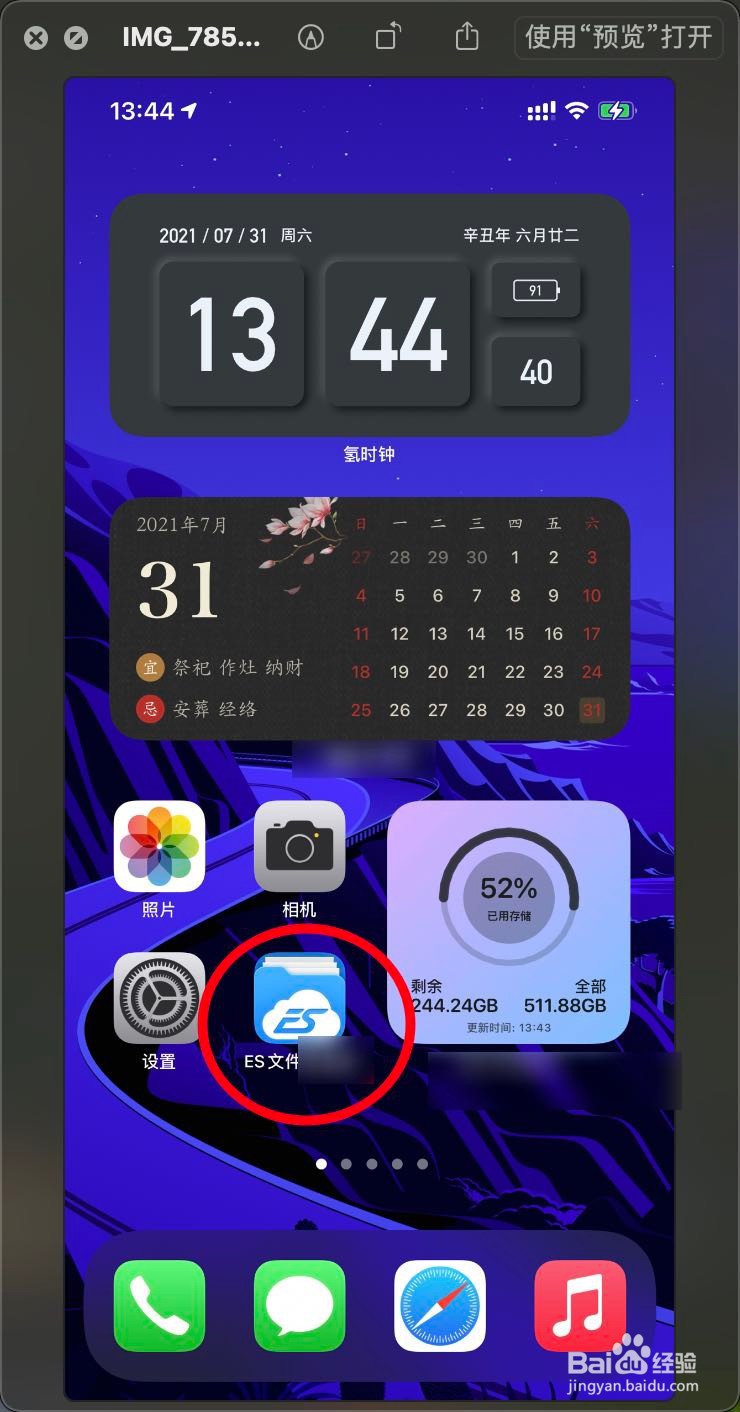
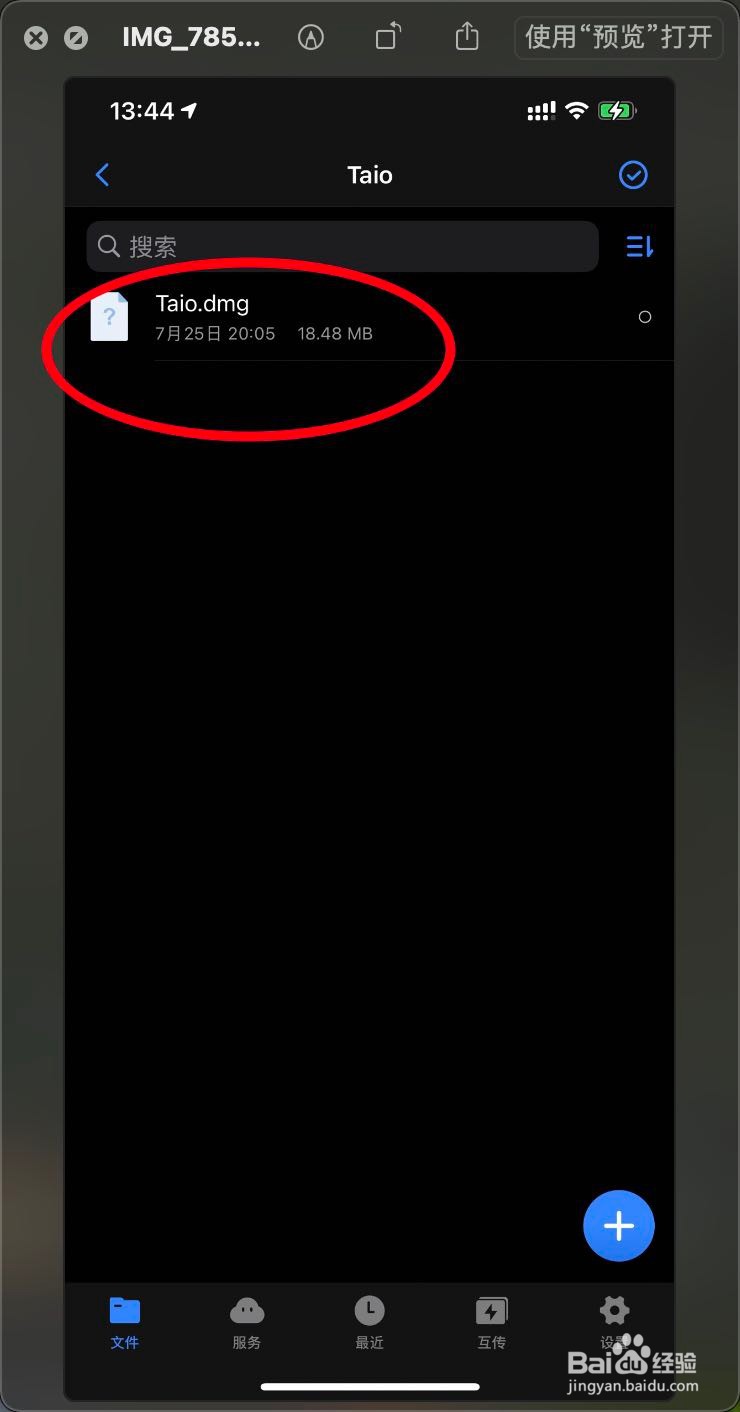
2、打开es的更多与分享,如图。


3、打开白色的隔空投送,点击Mac。


4、Mac点击接受,手机显示已发送,那么Mac就会收到发送过来的文件。

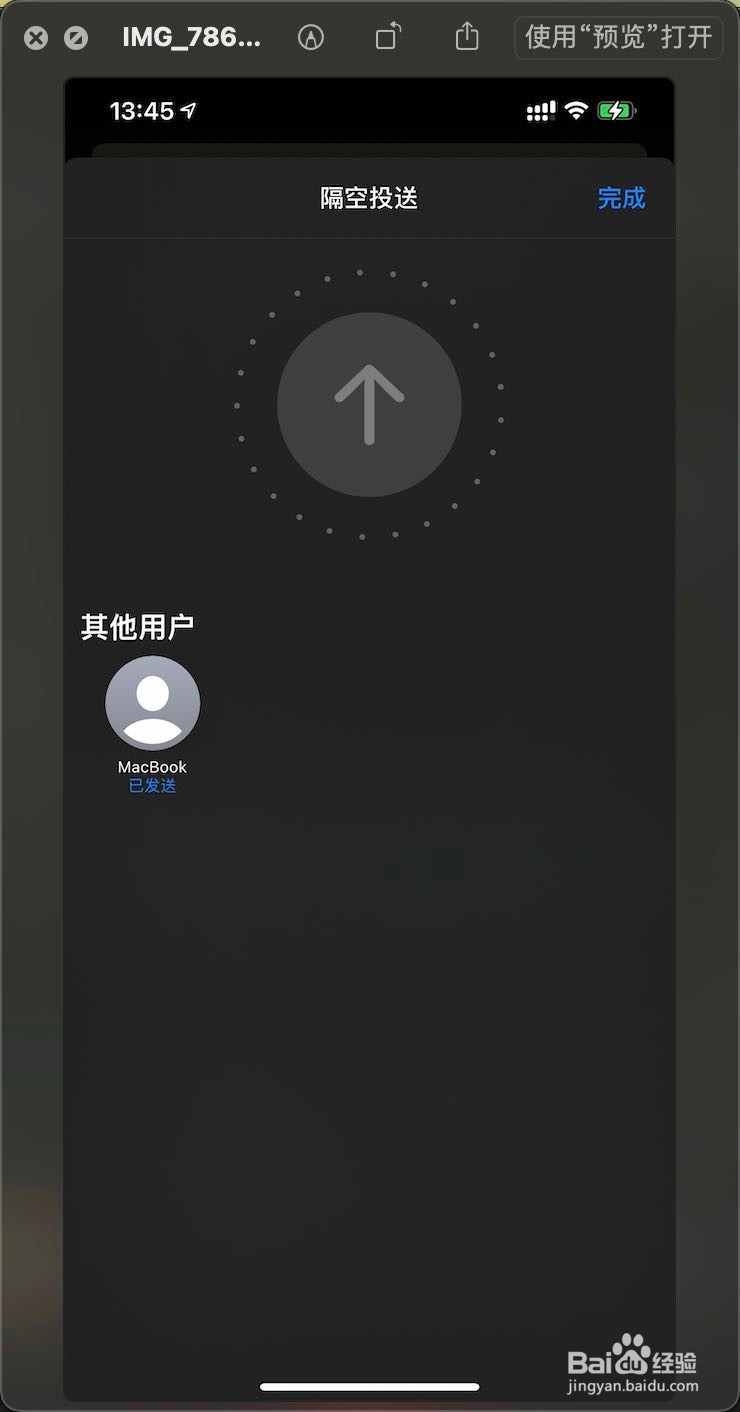
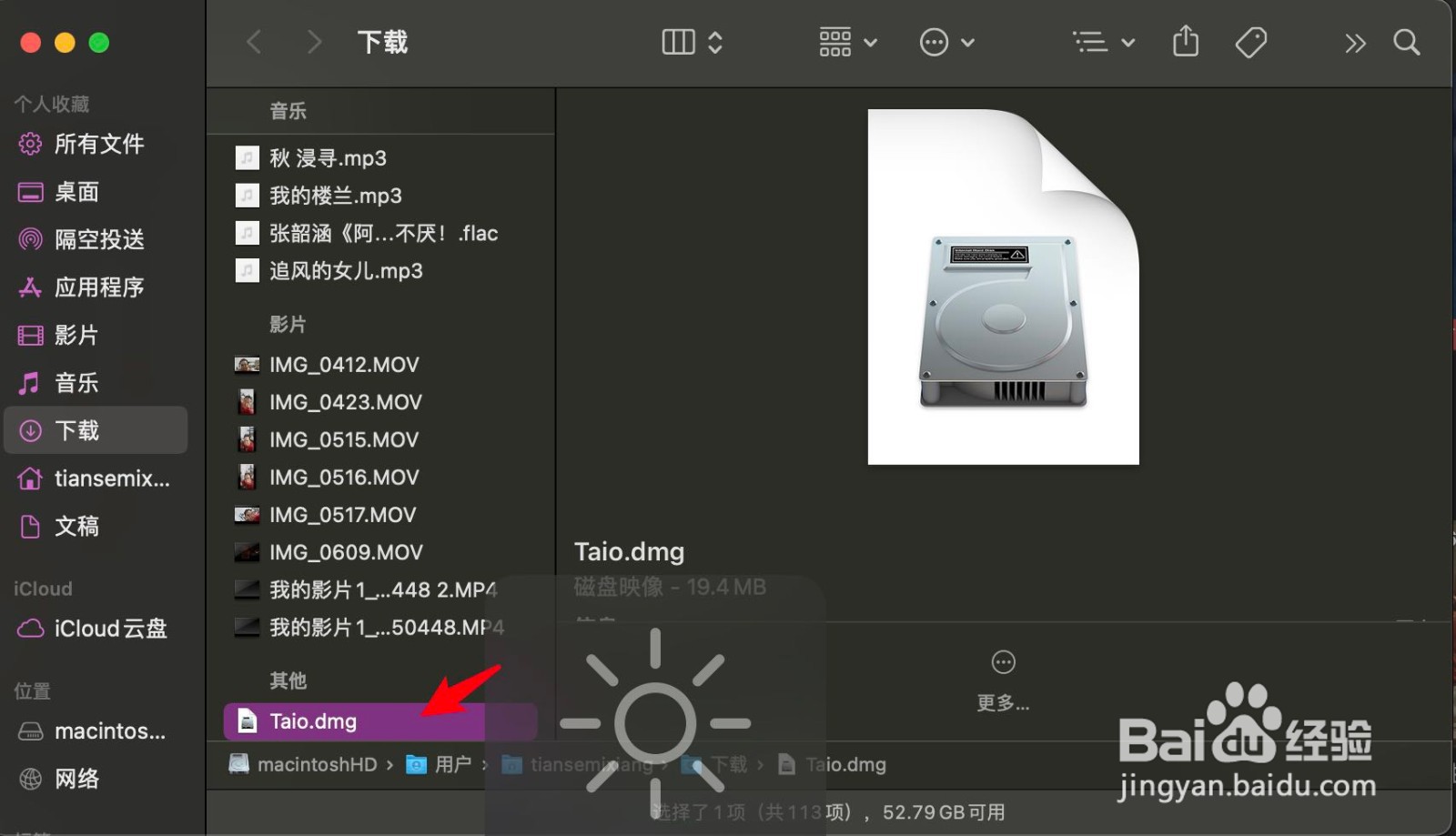
声明:本网站引用、摘录或转载内容仅供网站访问者交流或参考,不代表本站立场,如存在版权或非法内容,请联系站长删除,联系邮箱:site.kefu@qq.com。
阅读量:118
阅读量:90
阅读量:53
阅读量:187
阅读量:59